Win11学院:如何在Windows 11 22635.3420中启用共享二维码
更新时间:2024-04-02 09:23:25作者:qdhuajin
4 月 2 日消息,微软日前面向 Beta 频道的 Windows Insider 项目成员,发布了适用于 Windows 11 的 KB5035953 更新,用户更新后版本号升至 Build 22635.3420。
在本次更新中,值得关注的一项新特性是,微软在分享菜单中引入了二维码选项,可以为 URL 和云文件链接生成二维码,便于用户在设备间无缝共享网页和文件。
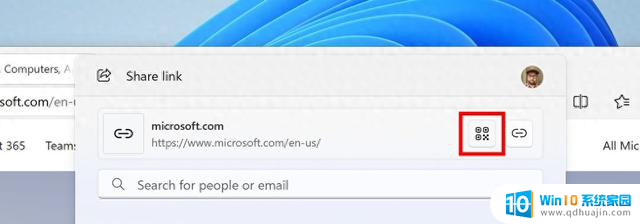
要在 Microsoft Edge 中试用这一功能,只需点击 Edge 工具栏中的共享按钮,然后选择 "Windows 共享选项" 即可。
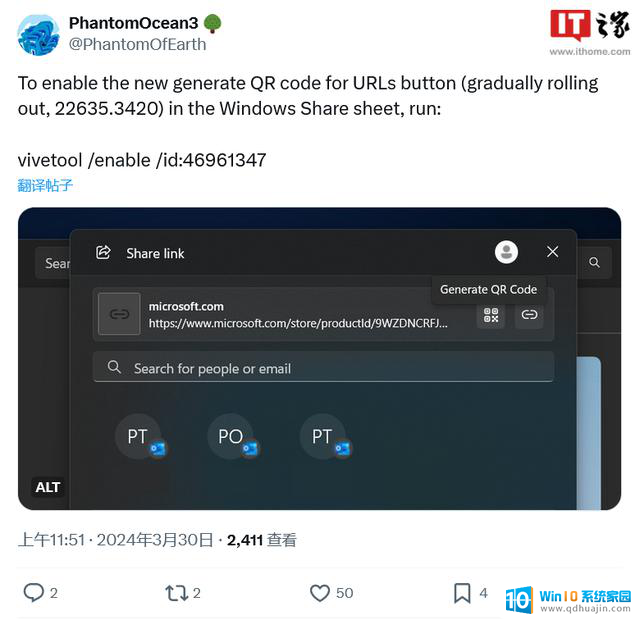
不过微软仅邀请 Beta 频道的部分 Windows Insider 成员体验该功能,如果你身处该频道。且没有获得该特性,可以通过 ViveTool 第三方工具方式启用。
附上操作步骤如下:
1. 安装 Windows 11 Build 26058 预览版更新。
2. 从 GitHub 页面下载 Vivetool 工具,然后解压缩到任意文件夹。但需要记住该文件夹路径(例如 C:\Program Files (x86)\ViVeTool-v0.3.2)。
3. 按下 Win 键(或者使用鼠标)打开开始菜单,输入“cmd”,然后选择“以管理员权限”打开命令提示符。
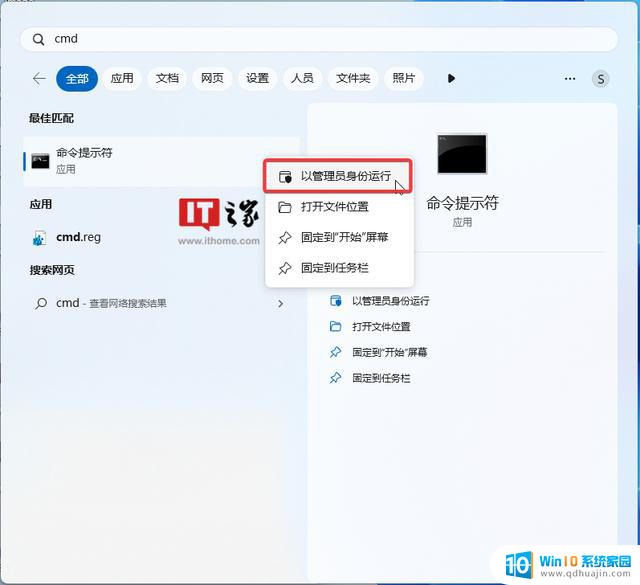
4. 使用 cd 命令跳转到 ViveTool 文件夹,例如“cd C:\Program Files (x86)\ViVeTool-v0.3.2”
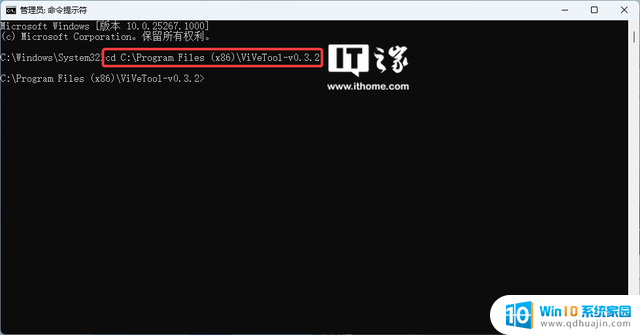
5. 然后输入 vivetool /enable /id:46961347,按下回车键
6. 重启设备
Win11学院:如何在Windows 11 22635.3420中启用共享二维码相关教程
热门推荐
微软资讯推荐
- 1 两部门支持前沿技术基础研究,加强CPU和人工智能服务器攻关:市场重大事件
- 2 AMD下代GPU内部代号gfx13对应变形金刚角色曝光
- 3 win10磁盘管理器在怎么打开?有三种方法,快速学会!
- 4 如何解决Windows本身成为电脑性能瓶颈的问题?
- 5 女生必看!Windows 触控板神操作,让你电脑操作飞起,操作技巧大揭秘
- 6 Win10 微软账号转本地账号教程!最详细步骤分享
- 7 Win11废了我4TB数据 教你屏蔽Win11更新 非注册表法,如何保护电脑数据不被Win11更新影响
- 8 LLVM 21.1稳定版发布:新增AMD GFX1250支持,GB10编译选项优化
- 9 英伟达50系显卡创收破纪录 单季度43亿美元:英伟达显卡创收创新高
- 10 别再装双系统!WSL让Windows 11变万能,Linux应用直装2022最新版
win10系统推荐
- 1 萝卜家园ghost win10 64位家庭版镜像下载v2023.04
- 2 技术员联盟ghost win10 32位旗舰安装版下载v2023.04
- 3 深度技术ghost win10 64位官方免激活版下载v2023.04
- 4 番茄花园ghost win10 32位稳定安全版本下载v2023.04
- 5 戴尔笔记本ghost win10 64位原版精简版下载v2023.04
- 6 深度极速ghost win10 64位永久激活正式版下载v2023.04
- 7 惠普笔记本ghost win10 64位稳定家庭版下载v2023.04
- 8 电脑公司ghost win10 32位稳定原版下载v2023.04
- 9 番茄花园ghost win10 64位官方正式版下载v2023.04
- 10 风林火山ghost win10 64位免费专业版下载v2023.04
系统教程推荐